win7电脑广告弹窗怎么禁止 如何在win7电脑上完全关闭广告弹窗
更新时间:2023-04-30 13:55:47作者:xiaoliu
win7电脑广告弹窗怎么禁止,广告弹窗是我们在使用电脑时经常遇到的一种烦恼。特别是在使用win7电脑时,广告弹窗的频繁出现更是困扰着很多用户。那么该怎样禁止这些讨厌的弹窗呢?本文将为大家介绍一些有效的方法,帮助你在win7电脑上完全关闭广告弹窗。
具体方法:
1、点击电脑左下方的‘开始’按钮。
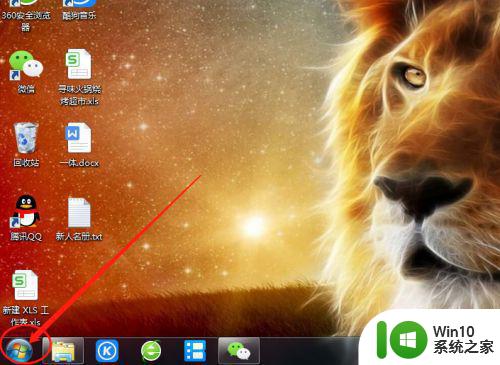
2、点击‘控制面板’。
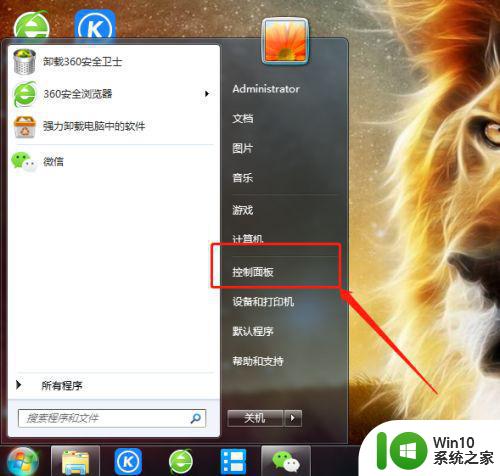
3、找到‘Internet选项’。
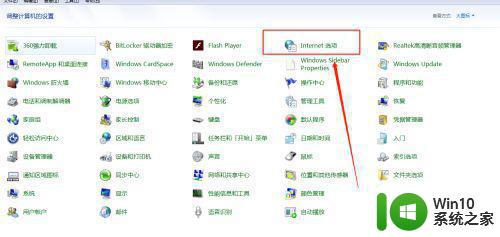
4、点击‘隐私’。
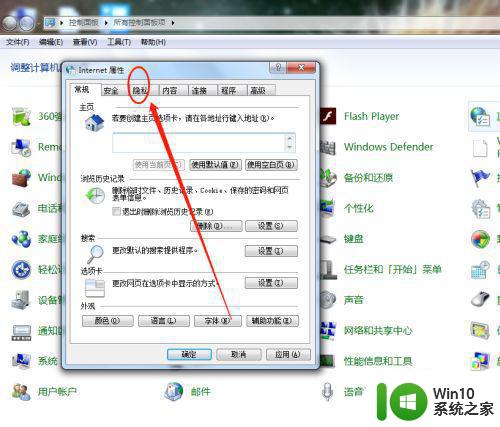
5、找到下方的‘设置’按钮。
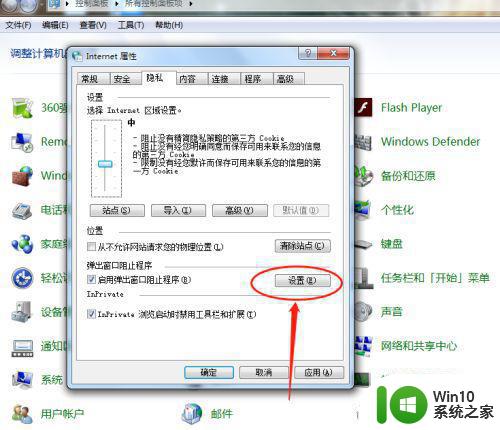
6、点开‘阻止级别’。
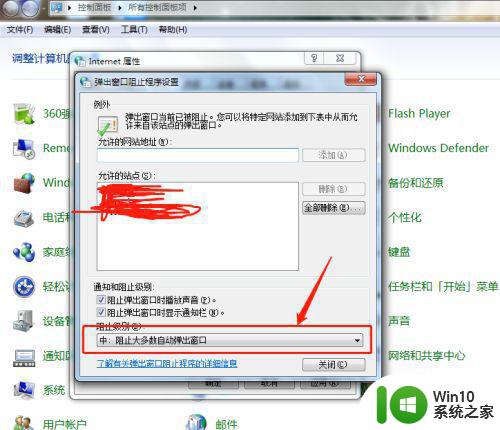
7、我们一般设置为踪迹组织级别,你也可以设置高级,高级就是所有的弹窗都禁止。
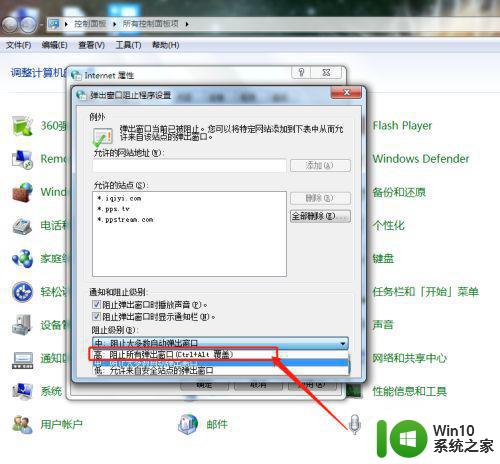
要禁止win7电脑上的恼人广告弹窗,你可以尝试使用防弹窗软件、禁止弹出窗口的方法等。无论采取何种方式,保护好电脑的安全,减少垃圾信息干扰,才能让您在日常使用中更加愉快和高效。
win7电脑广告弹窗怎么禁止 如何在win7电脑上完全关闭广告弹窗相关教程
- 电脑怎么样关闭广告弹窗win7 如何禁用Win7电脑广告弹窗
- win7怎样关闭电脑弹窗广告 如何关闭Win7电脑上弹窗广告
- 如何禁止Win7电脑弹窗广告 Win7电脑广告弹窗阻止方法
- 怎么关闭电脑上的广告弹窗win7 win7电脑如何屏蔽广告弹窗
- 怎么禁止电脑弹窗广告win7 如何清除Win7电脑弹窗广告
- win7电脑如何禁止广告弹窗 win7禁止广告弹窗的方法
- windows7如何禁止弹窗广告 如何关闭windows7电脑的广告弹窗提示
- 如何禁止电脑弹出广告win7 如何关闭win7广告弹窗
- 电脑win7系统怎样关闭广告弹窗 如何关闭电脑弹窗广告win7
- 如何禁止win7电脑弹出广告 win7开机如何屏蔽广告弹窗
- 如何在win7电脑上禁用广告弹窗 win7系统如何屏蔽弹出广告
- windows7如何关闭弹窗广告 如何在windows7上禁用广告弹窗
- window7电脑开机stop:c000021a{fata systemerror}蓝屏修复方法 Windows7电脑开机蓝屏stop c000021a错误修复方法
- win7访问共享文件夹记不住凭据如何解决 Windows 7 记住网络共享文件夹凭据设置方法
- win7重启提示Press Ctrl+Alt+Del to restart怎么办 Win7重启提示按下Ctrl Alt Del无法进入系统怎么办
- 笔记本win7无线适配器或访问点有问题解决方法 笔记本win7无线适配器无法连接网络解决方法
win7系统教程推荐
- 1 win7访问共享文件夹记不住凭据如何解决 Windows 7 记住网络共享文件夹凭据设置方法
- 2 笔记本win7无线适配器或访问点有问题解决方法 笔记本win7无线适配器无法连接网络解决方法
- 3 win7系统怎么取消开机密码?win7开机密码怎么取消 win7系统如何取消开机密码
- 4 win7 32位系统快速清理开始菜单中的程序使用记录的方法 如何清理win7 32位系统开始菜单中的程序使用记录
- 5 win7自动修复无法修复你的电脑的具体处理方法 win7自动修复无法修复的原因和解决方法
- 6 电脑显示屏不亮但是主机已开机win7如何修复 电脑显示屏黑屏但主机已开机怎么办win7
- 7 win7系统新建卷提示无法在此分配空间中创建新建卷如何修复 win7系统新建卷无法分配空间如何解决
- 8 一个意外的错误使你无法复制该文件win7的解决方案 win7文件复制失败怎么办
- 9 win7系统连接蓝牙耳机没声音怎么修复 win7系统连接蓝牙耳机无声音问题解决方法
- 10 win7系统键盘wasd和方向键调换了怎么办 win7系统键盘wasd和方向键调换后无法恢复
win7系统推荐
- 1 风林火山ghost win7 64位标准精简版v2023.12
- 2 电脑公司ghost win7 64位纯净免激活版v2023.12
- 3 电脑公司ghost win7 sp1 32位中文旗舰版下载v2023.12
- 4 电脑公司ghost windows7 sp1 64位官方专业版下载v2023.12
- 5 电脑公司win7免激活旗舰版64位v2023.12
- 6 系统之家ghost win7 32位稳定精简版v2023.12
- 7 技术员联盟ghost win7 sp1 64位纯净专业版v2023.12
- 8 绿茶ghost win7 64位快速完整版v2023.12
- 9 番茄花园ghost win7 sp1 32位旗舰装机版v2023.12
- 10 萝卜家园ghost win7 64位精简最终版v2023.12